计算机与蓝牙设备无法连接或配对,怎么办?
适用产品:
笔记本
系统版本:
windows10, windows11
| 计算机与蓝牙设备无法连接或配对,怎么办? |
计算机与蓝牙鼠标,蓝牙耳机等蓝牙设备无法连接或配对,请参考以下方法尝试解决,首先请检查蓝牙设备端设置是否正确:
蓝牙设备端设置:
- 蓝牙设备距离计算机10米范围内,中间尽量不要隔墙,蓝牙外设电池电量充足。
- 蓝牙设备处于“可发现模式”。
- 蓝牙设备进入“可发现模式”不完全相同,如荣耀蓝牙鼠标将底部的开关拨到蓝牙图标位置保持 3 秒即可进入。其他品牌或其他型号蓝牙设备请查看随机附赠的用户手册。
- 部分蓝牙设备处于“可发现模式”的时间相对较短,建议您先在计算机端搜索蓝牙外设,再将蓝牙外设置于“可发现模式”。
- 部分蓝牙设备连接时需要输入PIN码。一般情况下,外设的PIN码默认是“0000”。如果提示PIN码错误,请您查询蓝牙设备的用户手册或联系厂商。
如果蓝牙设备端设置正确,还是无法连接或配对,请在计算机端按照以下三个方法进行排查:
一、重新启用蓝牙驱动
- 拔掉计算机的数据线停止充电,使用触摸板移动鼠标指针右键点击Windows图标 > 设备管理器 > 蓝牙,选择英特尔(R)无线 Bluetooth (R),点击禁用图标进行禁用。
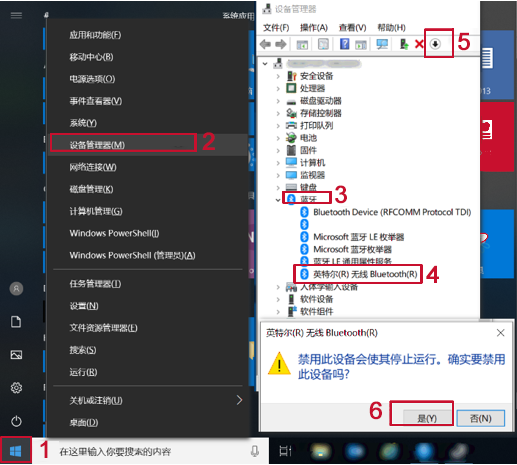
- 重新开机后,使用触摸板移动鼠标指针右键点击Windows图标 > 设备管理器 > 蓝牙,选择英特尔(R)无线 Bluetooth (R),点击启用图标进行启用。
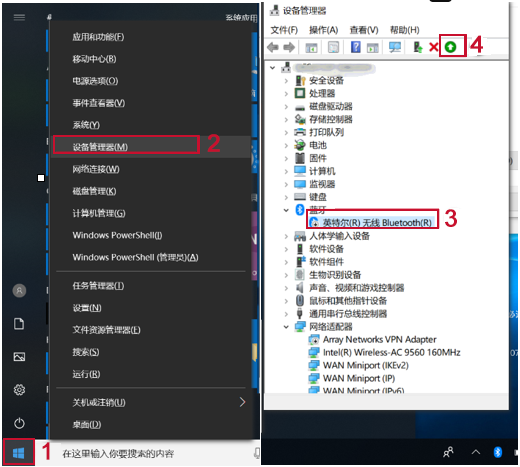
- 如果设备管理器中的通用串行总线控制器出现黄色叹号显示未知 USB 设备(设备描述符请求失败),请右键点击卸载,然后关机再开机。
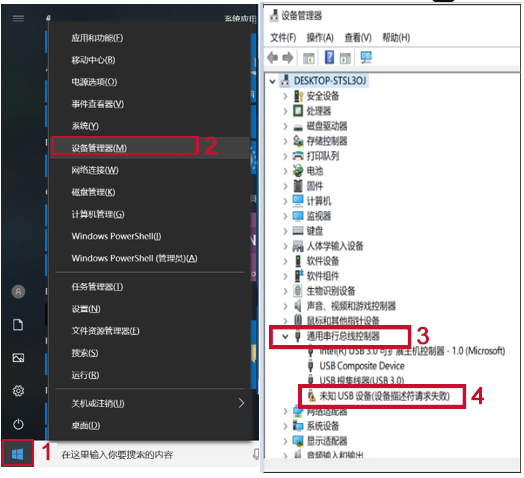
二、更新蓝牙驱动到最新版本
驱动升级方法(不同版本的电脑管家,操作界面可能略有不同,请您以实际界面为准):
- 连接网络,然后打开荣耀电脑管家,点击“系统优化”,选择“驱动管理”。
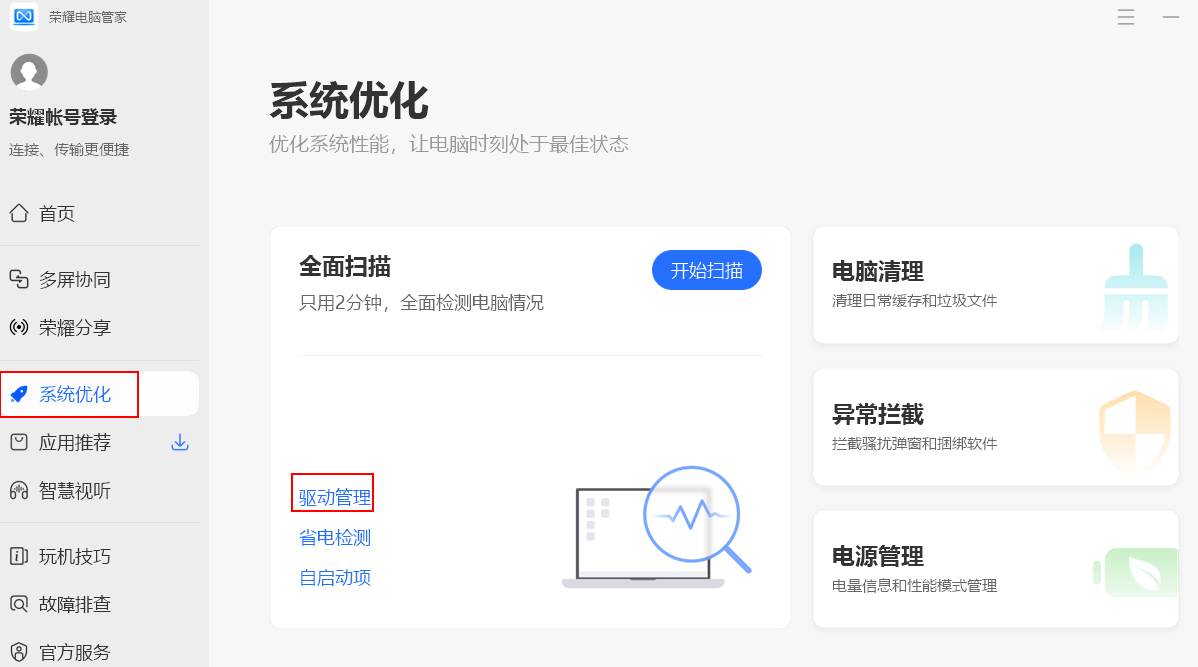
- 在驱动管理页面,点击“检查更新”,将驱动升级到最新版本。
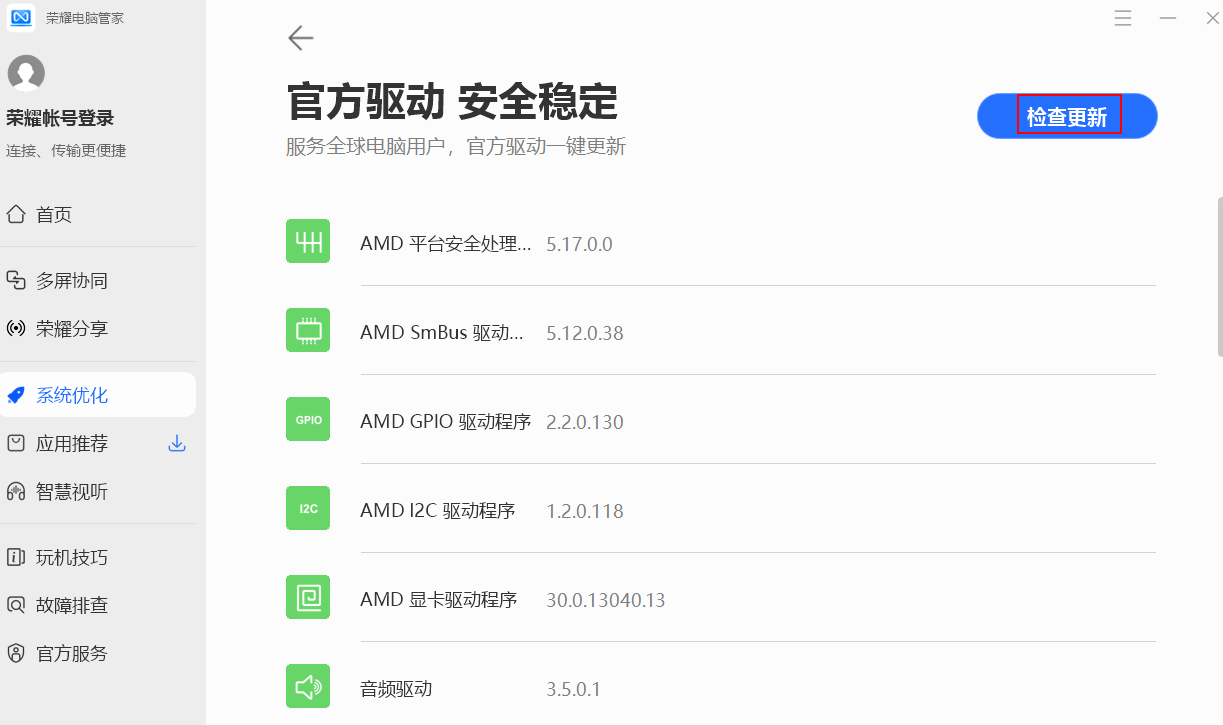
- 驱动安装完成后,重启计算机。
三、将Windows系统更新到最新版本
使用键盘触摸板移动鼠标依次点击Windows图标 > 设置 (> 更新和安全 )> Windows更新 > 检查更新,将Windows系统更新到最新版本。
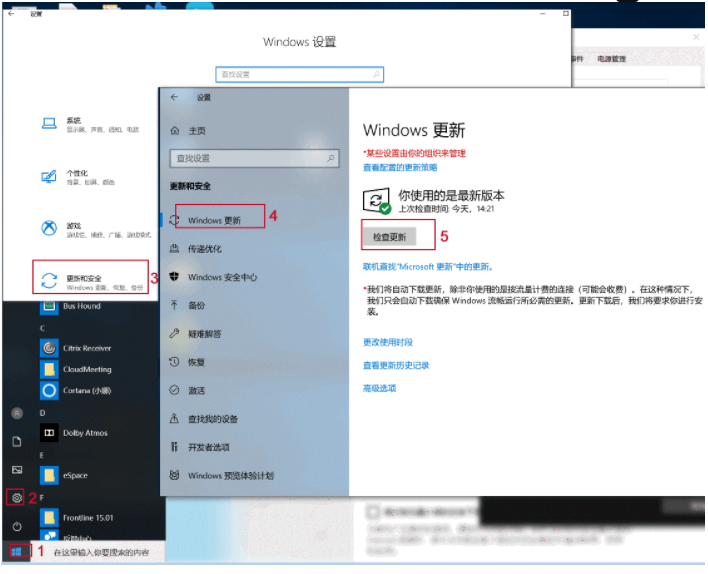
如果以上方法没有解决您的问题,建议您使用F10一键恢复将系统恢复出厂设置。如果恢复出厂设置还是无法解决,请您备份好数据前往荣耀授权服务中心检测。
- 系统恢复出厂会删除C盘中所有数据,其他盘符中的文件将保留、为了避免您的数据丢失,建议您备份C盘数据包括桌面文件、下载、文档等个人文件,同时也请您记住激活此计算机 Office 组件的微软帐号和密码。
- 计算机恢复出厂后,Office 不会失效。请输入首次激活 Office 时绑定的微软帐号及密码,重新完成 Office 激活操作。
微信扫描二维码分享文章
谢谢您的鼓励!
您的意见已提交成功!





























































































































































